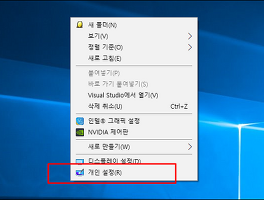이번에 소개해볼 프로그램은 무설치 사전 프로그램인 Lingoes이다.
링고스의 경우 몇가지 사전을 다운받아서 추가하면 하나의 프로그램에서
한-영, 영-한, 한-중 등 많은 기능을 사용할 수 있으며 직관성이 편해서 강력 추천하고 싶은 프로그램이다.
요즘 영어 공부를 하는데 따로 사전을 가지고 다니자니 무겁고 사전 프로그램을 설치하자니
유료라서 검열 대상이고 포털사이트에서 매번 찾자니 익스플로러 켜면 딴짓거리 하고 그랬는데
링고스를 만나서 정말 편해졌다.
링고스의 어원은 아마도
lingo [lin·go || 'lɪŋgəʊ]
n. 뜻 모를 말, 외국어 따위의 뜻 모를 말, 술어 따위의 뜻 모를 말, 문체 따위의 뜻 모를 말
일 것이다. 말 그대로 말을 찾아보는 프로그램인 것이다
링고스는 http://www.lingoes.net/en/ 에서 찾아볼 수 있으며
영어가 좀 약한 분들은
http://translate.google.com/translate?u=http%3A%2F%2Fwww.lingoes.net%2Fen%2Findex.html&langpair=en%7Cko&ie=UTF-8&oe=UTF-8 에서 찾아볼 수 있다.
다운로드 페이지는 http://www.lingoes.net/en/translator/download.htm 이다.
설치버전과 무설치(Portable) 버전이 있다.
필자같이 USB 메모리 스틱에 담아가지고 다닐 사람들은 Portable을 다운받아도 되고
설치형으로 쓸 사람들은 설치형으로 받으면 된다. Portable 버전도 하드에 카피해놓으면 설치버전과 별반 다를게 없다.
일단 링고스를 실행하면 다음과 같다.
하지만 검색을 해보면 왠지 한글이 안나올 것이다.
그것은 사전이 없기 때문이다.
기본적으로 영-영 사전만 들어 있고 나머지 사전은 온라인에서 찾게 되어 있기 때문이다.
그럼 본인이 원하는 사전을 다운 받아서 설치해보자.
사전을 다운로드 받는 페이지는 http://www.lingoes.net/en/dictionary/index.html 이며
한국어와 관련된 사전만 받으면 된다.
http://www.lingoes.net/en/dictionary/dict_cata.php?cata=1.ko 여기서 찾을 수 있으며 네이버 사전도 있는 것을 확인 할 수 있다.
그럼 다운로드 받은 사전을 설치해보자.
위의 그림 처럼 화면이 나오게 해서 왼쪽의 사전을 클릭한다.
사전을 클릭하면 위와 같은 화면이 나오는데 저기서 설치를 누르고 다운받은 사전을 선택하면 사전이 설치된다.
사전을 설치하고 나서 화살표를 눌러 표시 우선순위를 정하고 나면 끝!!
이제 신나게 검색해서 쓰면 된다.
링고스에는 그 외에도 웹서핑 중이나 PDF를 읽고 있는 중에 모르는 단어가 있으면 검색을 할 수 있는 기능도 있다.
위의 사전을 선택한 화면에서 설정을 누르고 Text Capture 탭을 선택하면 어떤 버튼으로 활성화 시킬수 있는지 확인 가능하다.
기본 설정은 Ctrl+마우스오른클릭이다.
모르는 단어가 있다면 마우스 포인터를 갖다 대고 마우스 오른버튼만 클릭하면 팝업이 나오면서 단어의 뜻이 보인다.
이상으로 무설치 이면서 유용하고 가벼운 사전 프로그램인 Lingoes에 대해 소개해보았다.
앞으로 공부하면서 많이 사용하게 될 것 같은 링고스 참 고마운 프로그램이다.
P.S : 혹시 글에서 걸어둔 링크가 깨졌거나 잘못된 내용이 있으면 댓글로 남겨주시기 바랍니다.
출처: http://lonelyengineer.tistory.com/1894 [Lonely Engineer's Blog]
'Academy I > Windows' 카테고리의 다른 글
| [Windows10]BOOTMGR is missing 오류 해결 방법 (0) | 2019.02.28 |
|---|---|
| [Windows10]부팅 오류 해결방법 (0) | 2019.02.28 |
| [Windows10]How to Add, Delete, Enable, or Disable Startup Items (0) | 2019.02.11 |
| [Windows10]MBR 복구 및 UEFI 부팅 불가능한 문제 해결법 (0) | 2018.12.24 |
| [Windows10]화면꺼짐 화면 시간 설정하기 (0) | 2018.11.21 |
| [Windows10]절전모드 잠금화면 후 암호 입력 없애는 해제 방법 (0) | 2018.11.21 |
| [Windows10]Red Stone 5 1809 OS Build 17763.134 update (0) | 2018.11.20 |
| [Windows10]백신 디펜더, 샌드박스 모드 제공 (0) | 2018.11.19 |